
写真や画像を探している時、良い写真や画像を見つけても、解像度が低すぎたり、サイズが小さすぎたり、画質がぼやけていることがあります。
以前、画像を 4 倍に拡大しても画質が損なわれにくい「Bigjpg」という写真画像処理ツールを紹介しましたが、今回は別の AI ツールを紹介します。このツールは、AI 技術を利用して、もともと解像度が低い写真を高解像度・高画質のバージョンに再生成してくれます。
更に面白いコンテンツを観たい人は、Instagram @applealmondjp と Twitter X @Applealmond1 をフォローしてください!
Krea.ai を使って写真の高画質バージョンを生成
この krea.ai AI ツールは、アップロードされた写真を分析し、その写真を基に AI が高画質の新しい写真を生成します。元の写真を基にしているので、全体的な変化は大きくなく、元の写真の高解像度バージョンのように見えます。
記事の最後に krea.ai のリンクを提供しますので、直接クリックして試してみてください。
初めて使用する場合は、会員登録が必要ですが、登録は無料です。無料プランでは、1 日に 50 枚の写真や 10 本の動画を生成する制限がありますが、使い勝手が良ければ、月額 30 米ドル(年払いの場合は月額 24 米ドル)で有料プランに登録することもできます。
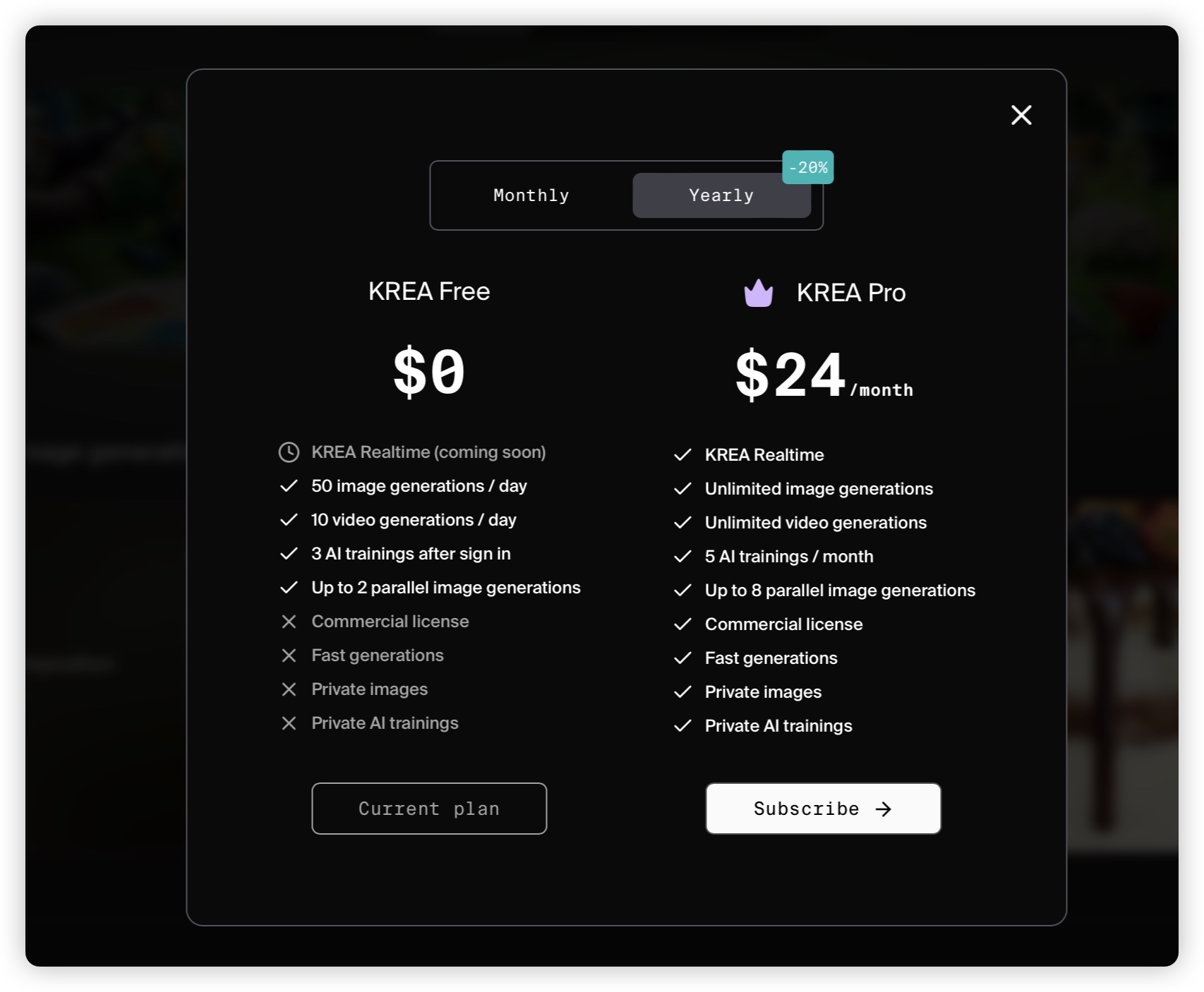
その後、「Upscale & Enhance」機能を選択し、解像度が 320 x 180 の小さな元画像を選びます。
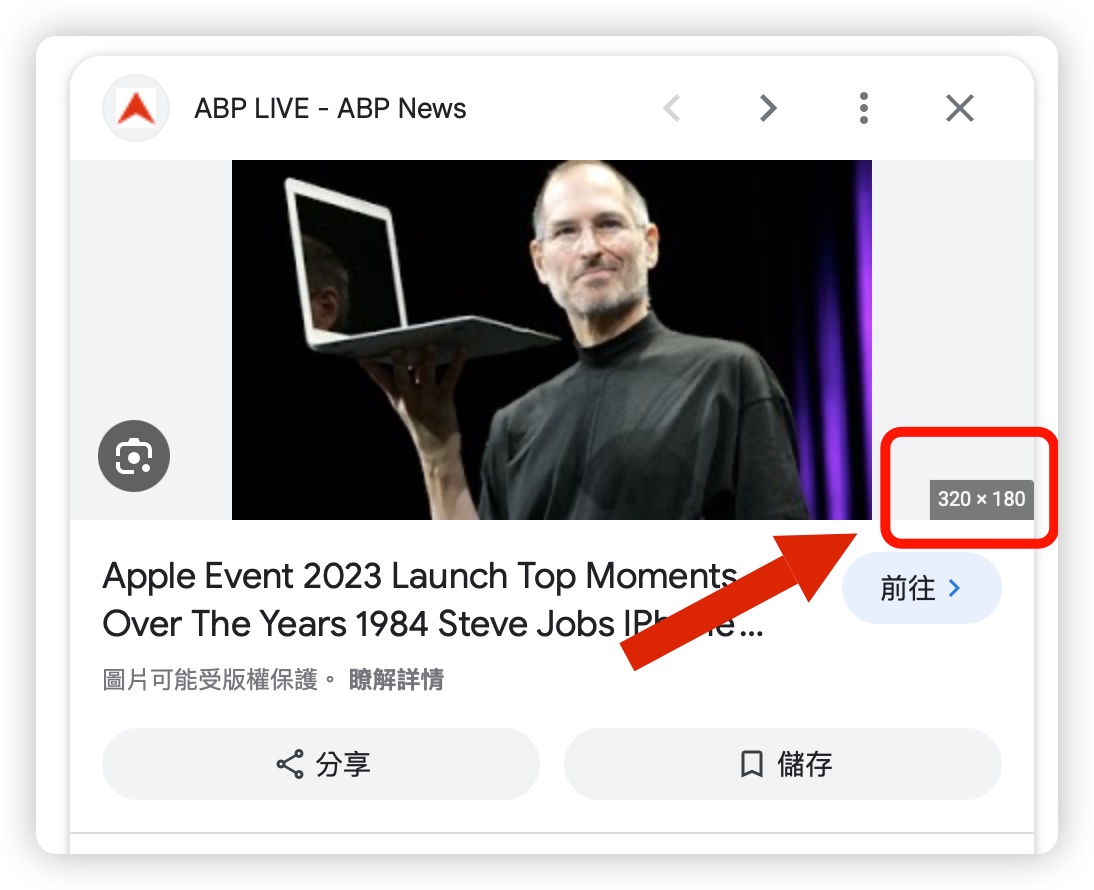
この画像を 2K 解像度に拡大すると、以下のようにぼやけてブロック状の画像になります。

次に、krea.ai の「Upscale & Enhance」機能を開きます。
この krea.ai ウェブサイトには、指示に従って画像を生成する機能(指示を出して何もないところから画像を生成する機能)や、ロゴの視覚効果を強化する機能も含まれています。
今回は「Upscale & Enhance」機能を使用します。
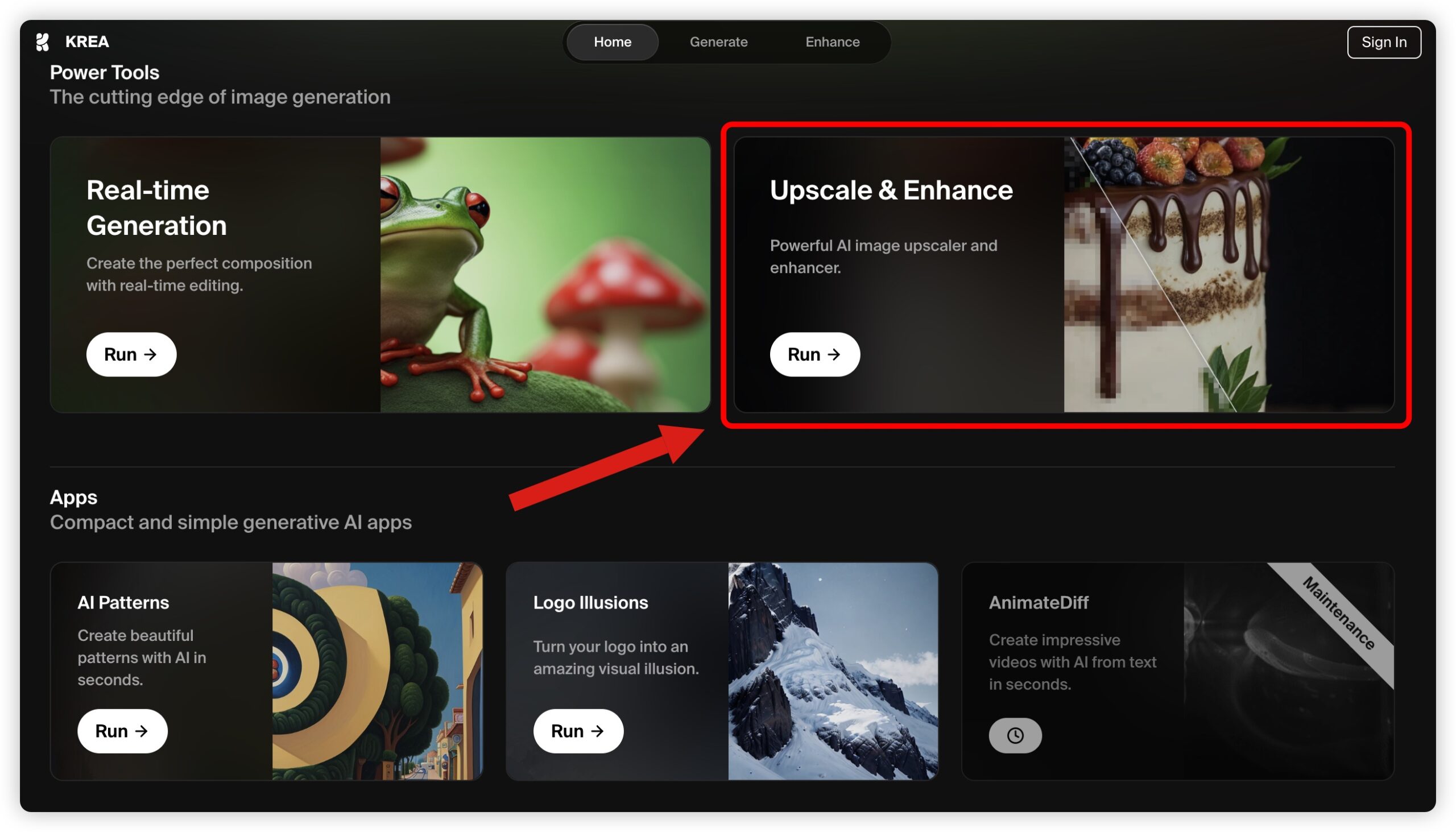
そして、写真を左上の枠内にドラッグ&ドロップします。
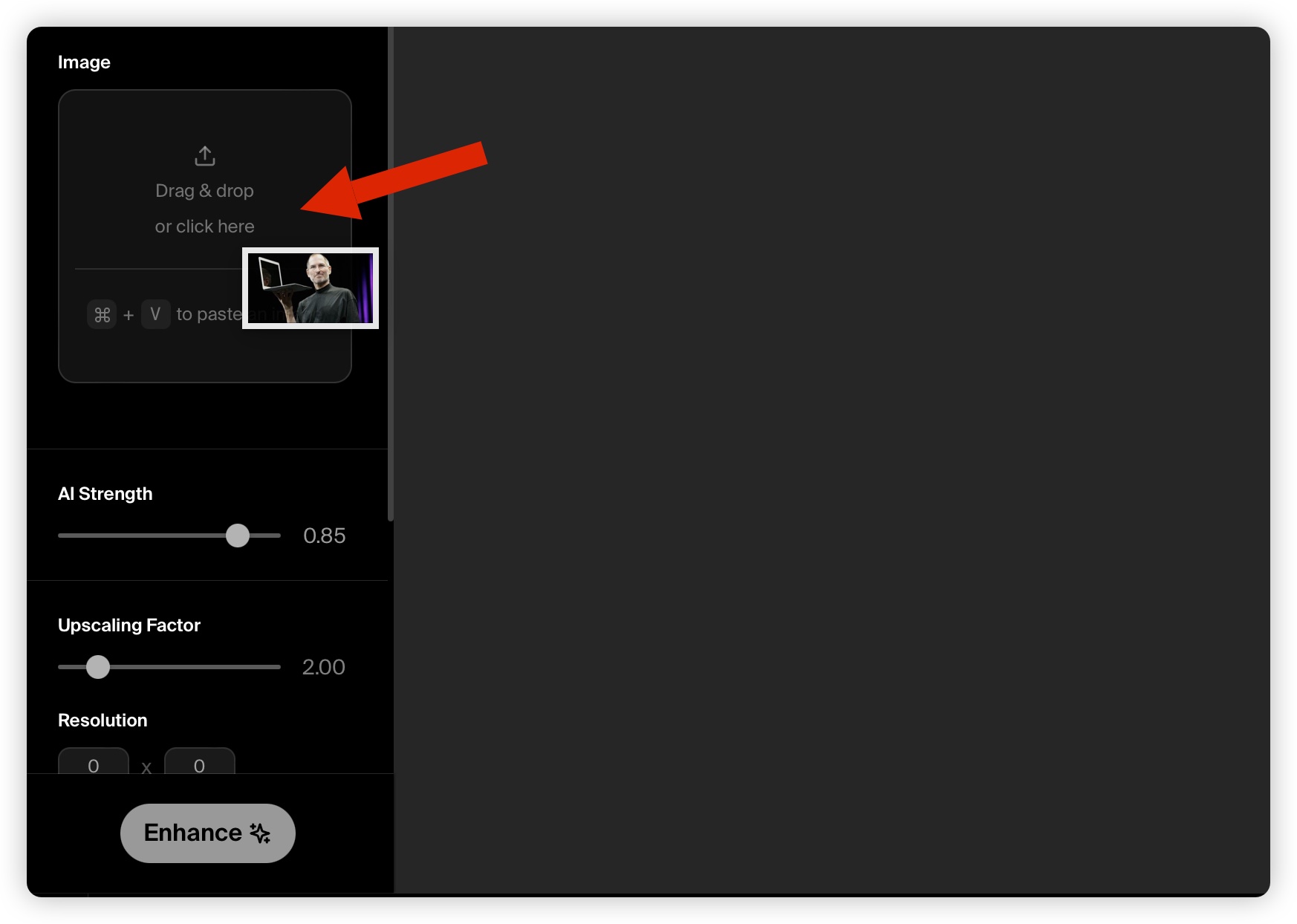
下の設定は基本的にデフォルトのままで問題ありませんが、設定する場合、「AI Strength」が高いほど AI の介入度が強くなります。この設定が低すぎると、生成された写真にぼやけが生じる可能性があります。「Upscaling Factor」の数値が大きいほど、生成される写真の解像度が高くなります。
最後に、下部の「Enhance」ボタンをクリックすると、新しい高解像度バージョンの写真の生成が開始され、残り秒数が画面下部に表示されます。
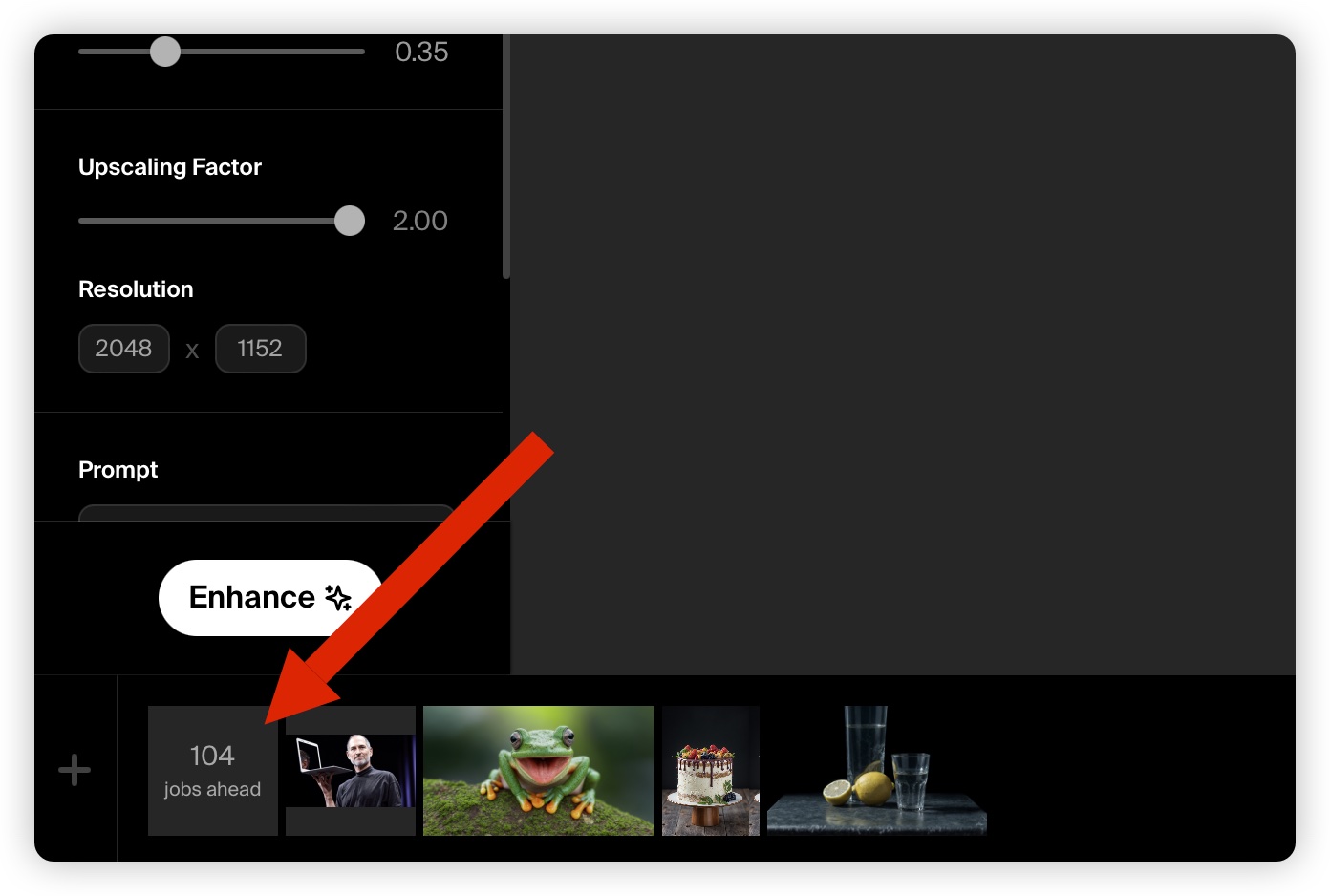
完成すると、AIによって生成された高解像度バージョンの写真が表示されます。画面全体が基本的に元の写真に似ており、中央のスライダーを動かして前後の比較を行うことができます。
明らかに解像度が大幅に向上しているのが分かります。


人物写真の処理には少し注意が必要ですが、要注意
しかし、どこか少し変だと感じるかもしれません。ジョブズに少し似ていないようです。
確かに、これはAIが元の画像を分析し、アルゴリズムを使用して生成した新しい写真です。元の写真に非常に近いですが、細部において100%の再現はできません。
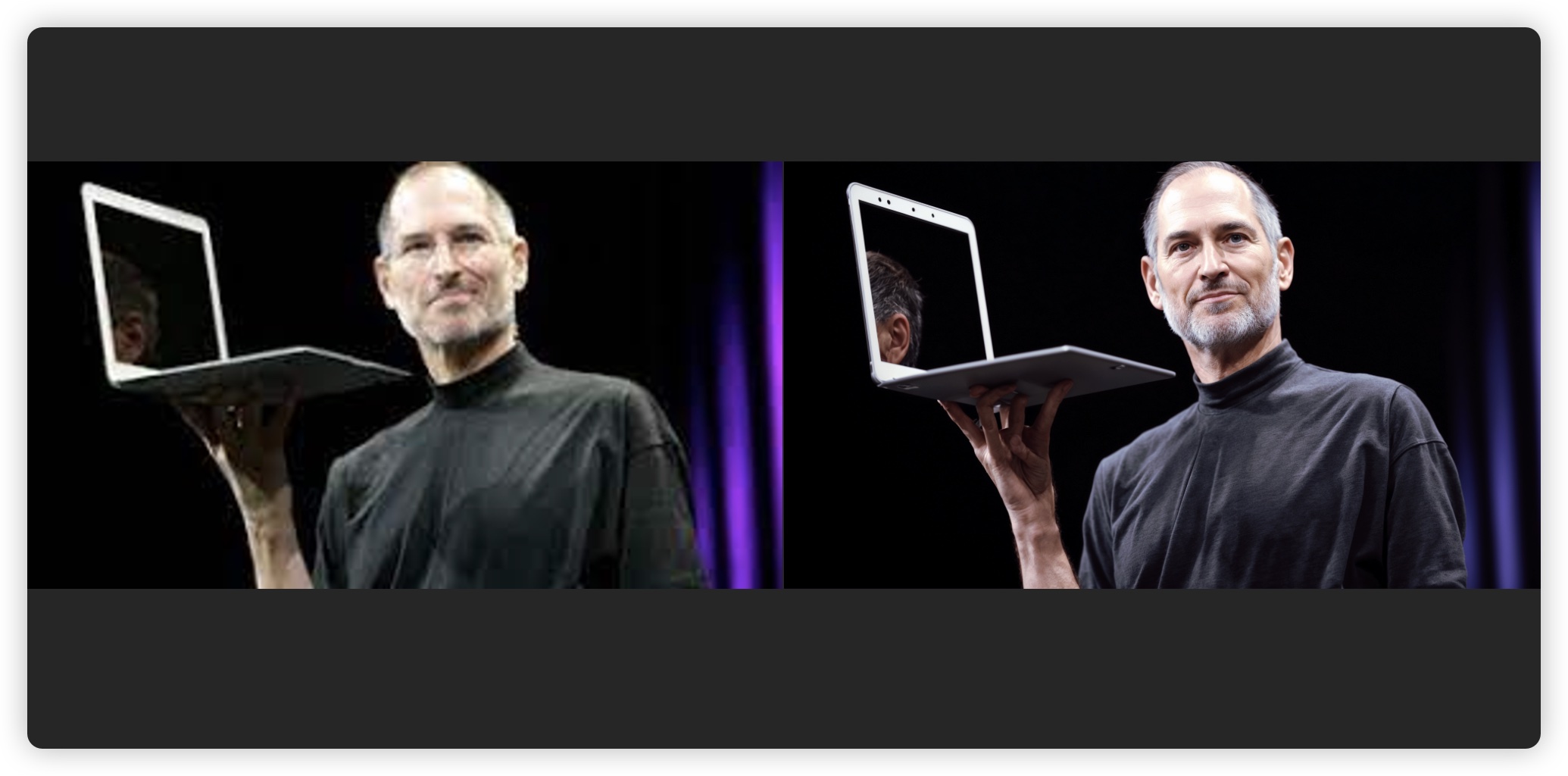
人物の顔だけでなく、指の部分にAIが生成した画像によく見られる多指症や不規則な指の曲がりが生じています。

また、これはおそらくジョブズが MacBook Air を紹介した時の写真ですが、AI が生成したこのノートパソコンは、フレームから見ると MacBook Air のようには見えません。
そこで、「AI Strength」を少し下げてみましたが、結果としては、AIの介入が少ないため、解像度を高く設定するとぼやけ感が再び現れます。

この点については、自分で試してみてください。以上が、Krea.ai の Enhance ツールを使用する際に注意すべき点です。
非人物写真の処理は問題ありません
しかし、人物以外の場合は、処理が容易です。以下の犬の写真のように、ほぼ完璧に処理されており、犬の身体の被写界深度効果も出ています。


AI を使ってぼやけた写真を鮮明にする Kear.ai:まとめ
👉 Kera.ai で写真を鮮明にする:こちらをクリックしてください
以上が今回のシェアです。低解像度の写真を AI で再生成し、高い類似度の高画質写真にする方法です。人物の細部には多少の不完全さがありますが、人物以外の写真に関しては、Krea.ai は非常に優れています。
Kera.ai には他にも便利な AI 画像生成機能があり、無料アカウントで試用できますので、ぜひお試しください。
更に面白いコンテンツを観たい人は、Instagram @applealmondjp と Twitter X @Applealmond1 をフォローしてください!
関連記事
